一、CPC客户端
1.离线电子申请案件的电子印章通知书下载
在CPC客户端,电子申请注册用户可以下载离线电子申请案件的电子印章通知书。申请人点击界面“接收”按钮,系统弹出接收框;在接收框,点击“获取列表”按钮,勾选需要下载的离线电子申请案件的电子印章通知书点击“开始下载”按钮,下载相应离线电子申请案件的电子印章通知书成功。在“已下载通知书”节点,双击打开电子印章通知书的PDF文件,所下载的电子印章通知书可以正常打开并查看。(下图以“办理登记手续通知书”示例)
下图示例:
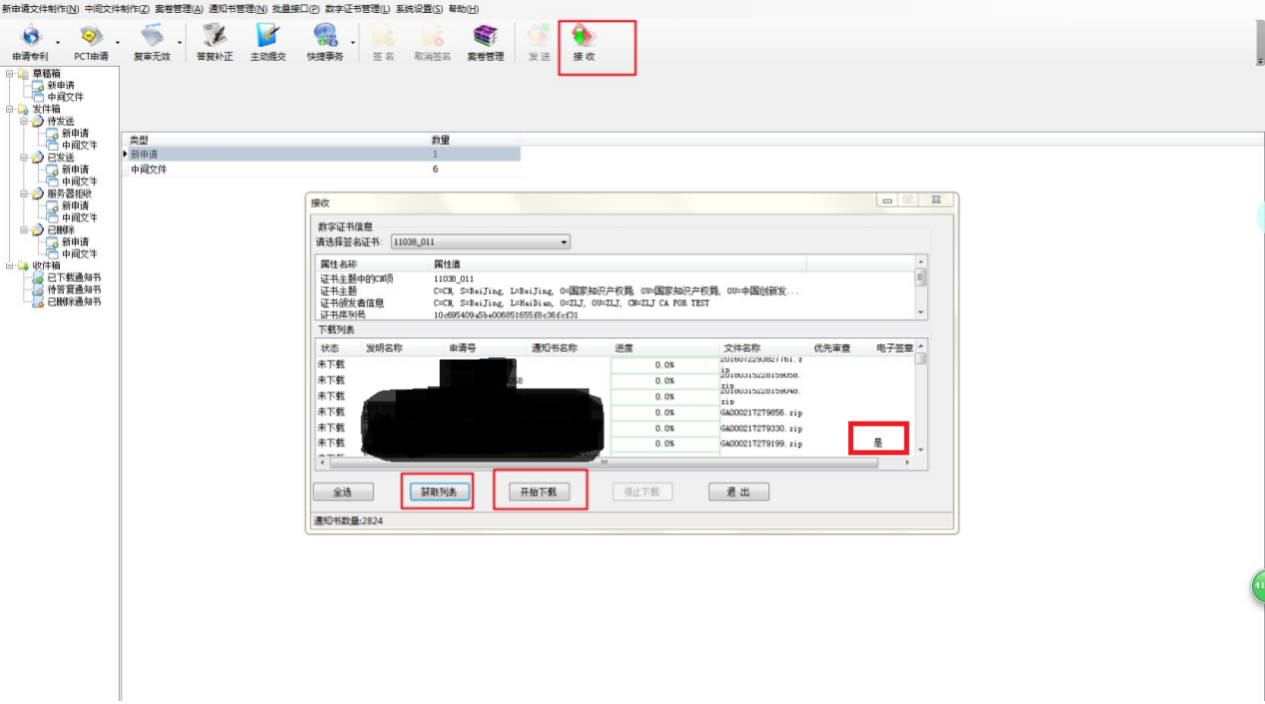
图1
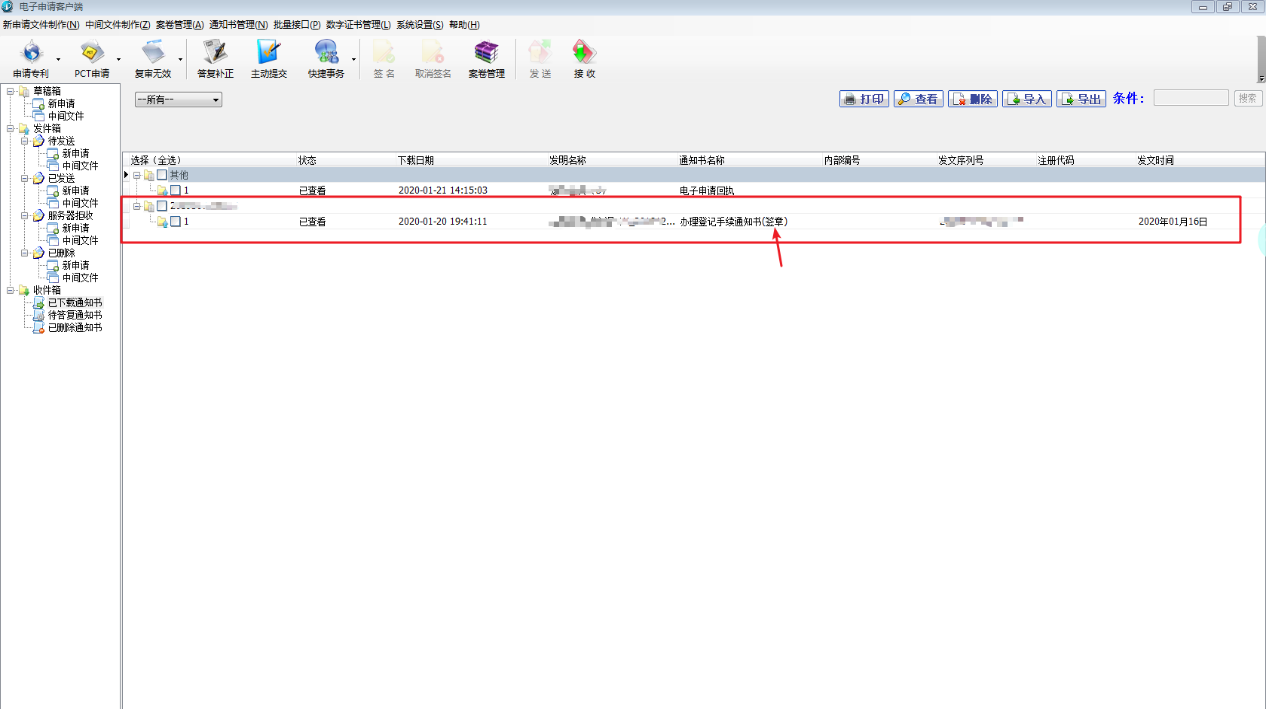
图2
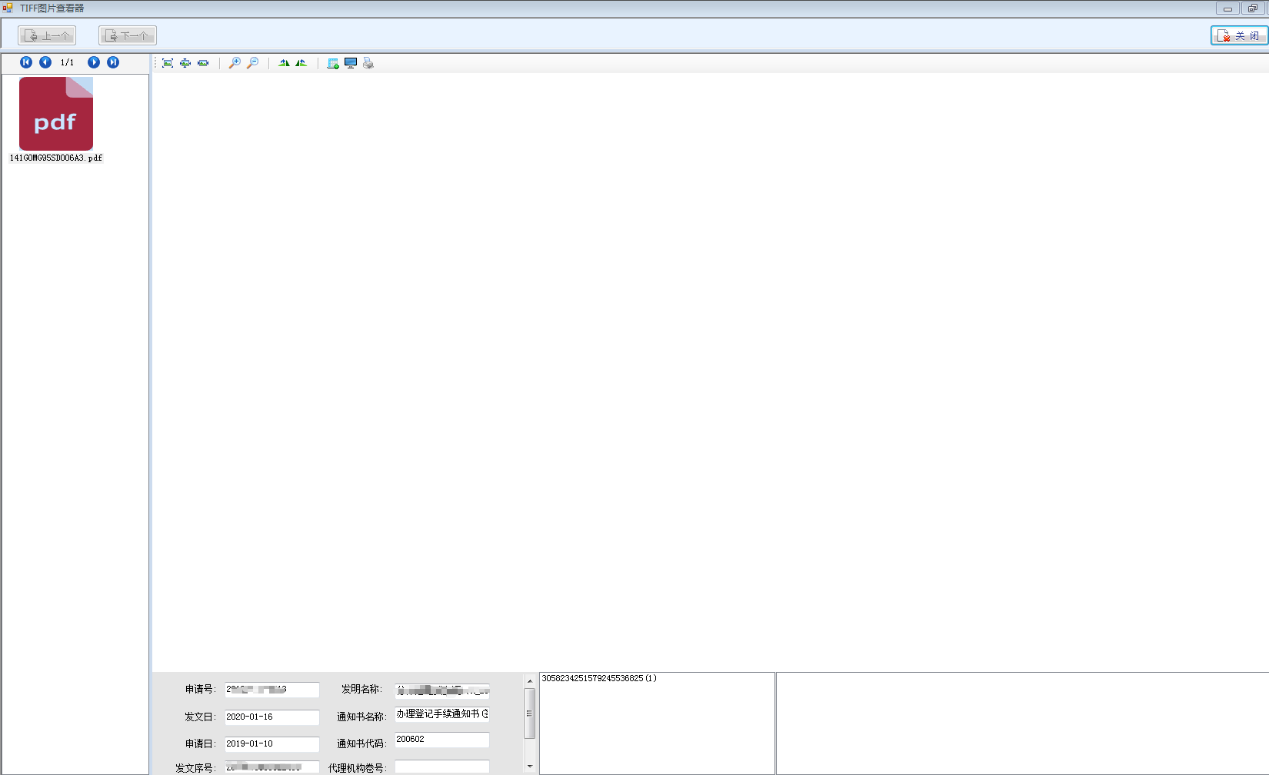
图3
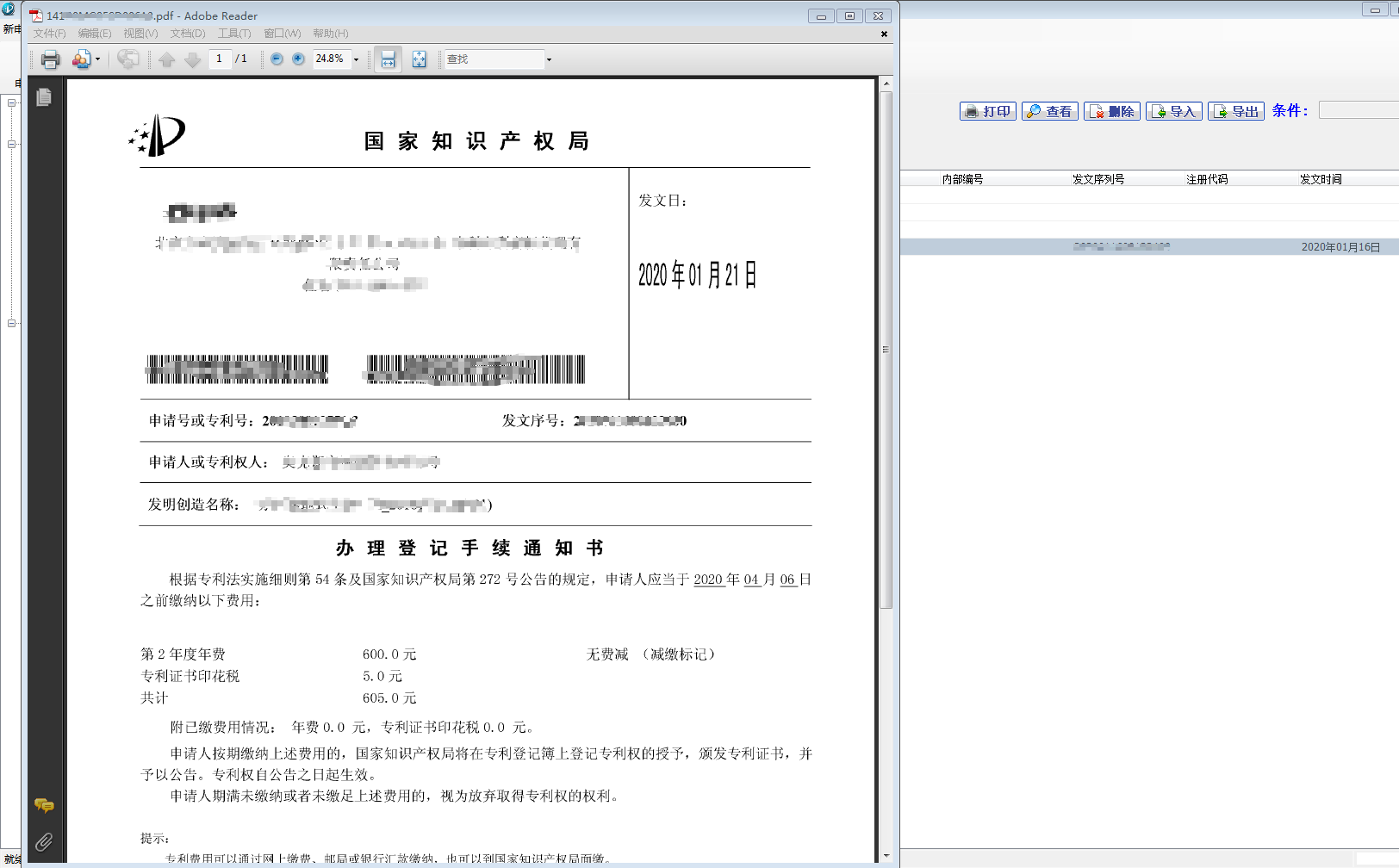
图4
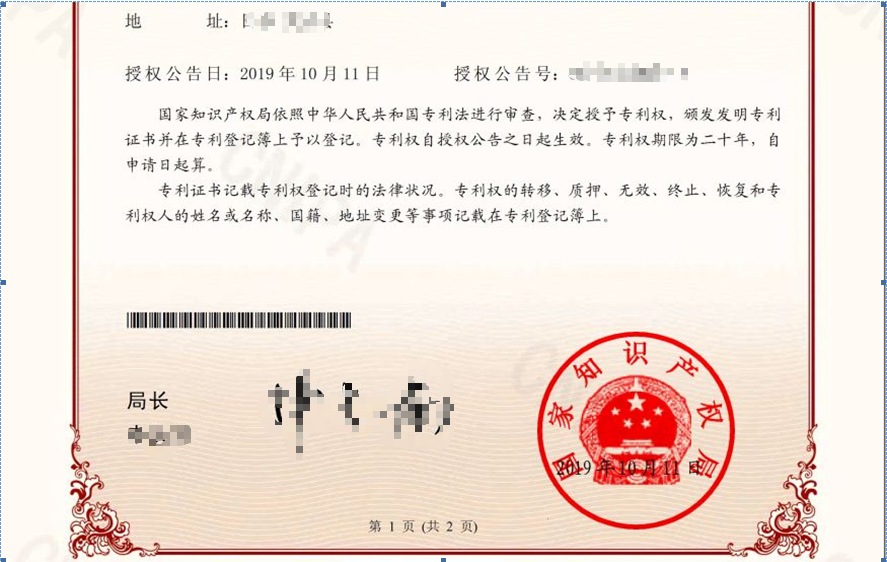
图5

图6
二、中国专利电子申请网
1.电子印章通知书副本请求、下载
申请人打开中国专利电子申请网网站(网址:http://cponline.cnipa.gov.cn/),输入账号、密码、验证码,点击“登录对外服务”:
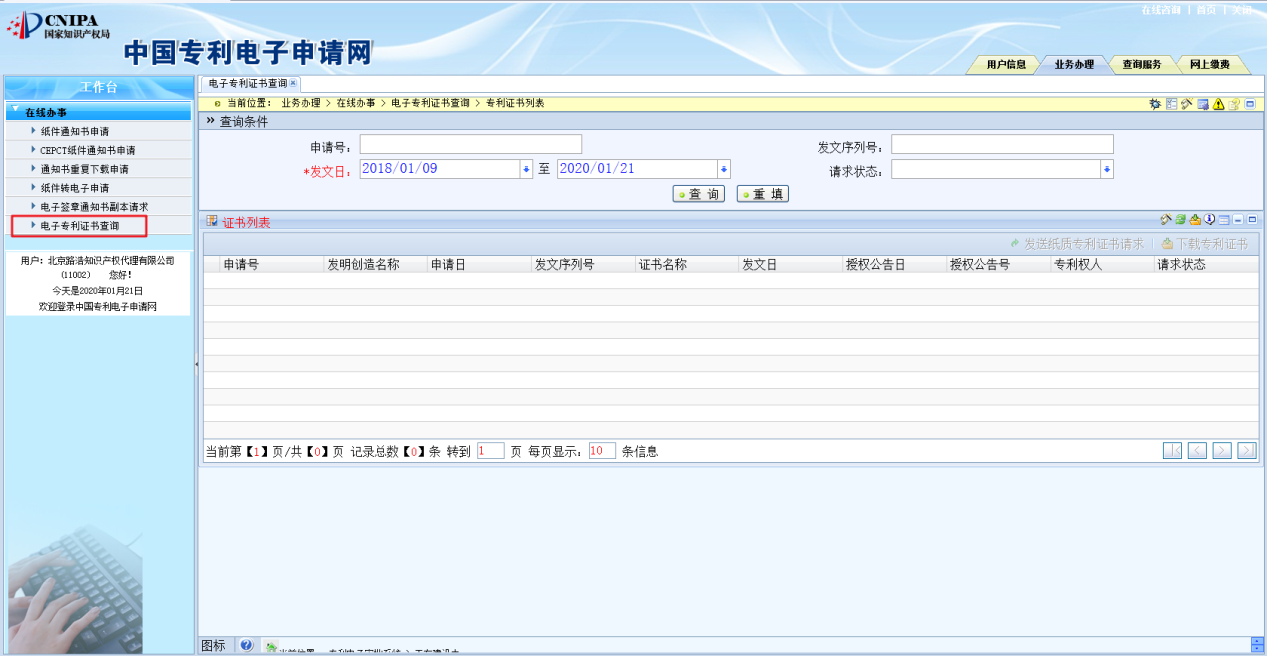
图7
电子专利证书查询此节点下功能包括:电子专利证书下载,电子专利证书纸质请求。
申请人在该模块可以查询、下载当前电子申请注册用户名下的电子专利证书。
申请人如果需要再次重新下载,操作如下:输入查询条件,点击“查询”按钮,勾选相应证书,再次点击“下载专利证书”即可。
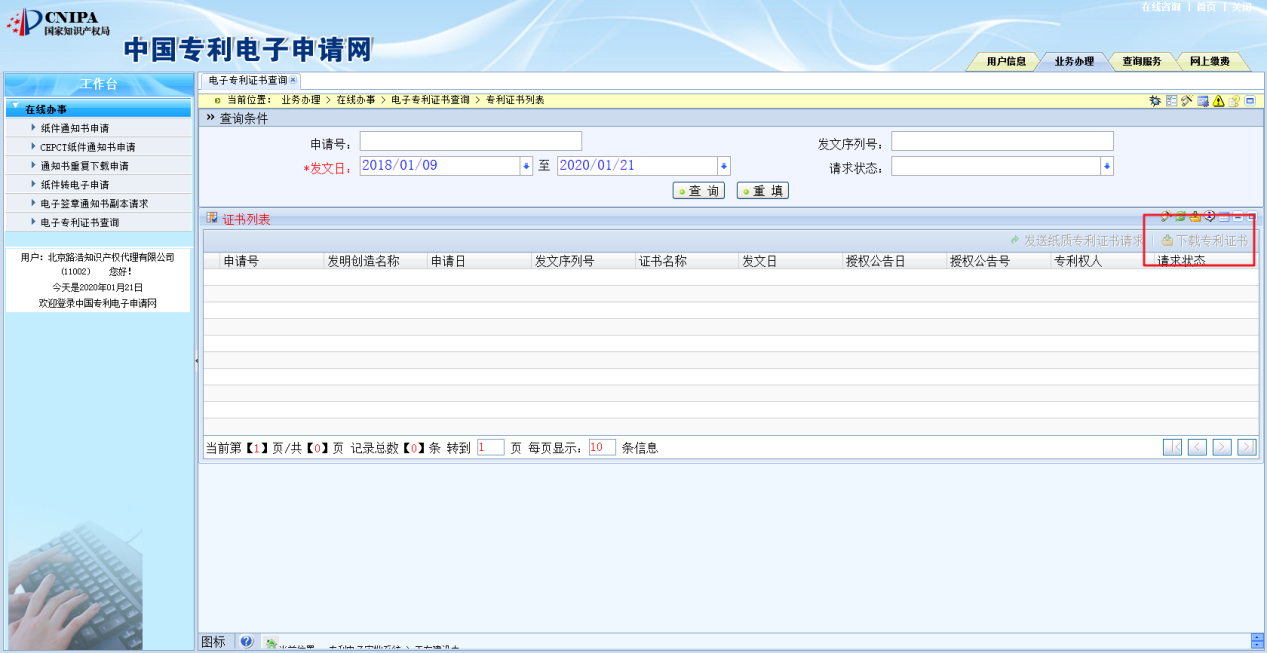 图8
图8
在下图界面,申请人输入查询条件,点击“查询”按钮。在证书列表下勾选需要打印的相关证书,点击“发送纸质专利证书请求”按钮。请求结果系统会给出相应提示,请求成功后,专利局一般将在请求日起5个工作日内发出相应的纸质专利证书。一件电子专利证书一般只能请求获得一件纸质专利证书。授权公告日2020年2月21日至2020年2月28日的专利证书,专利局将同时发出电子专利证书和纸质专利证书,电子申请注册用户不需要请求。
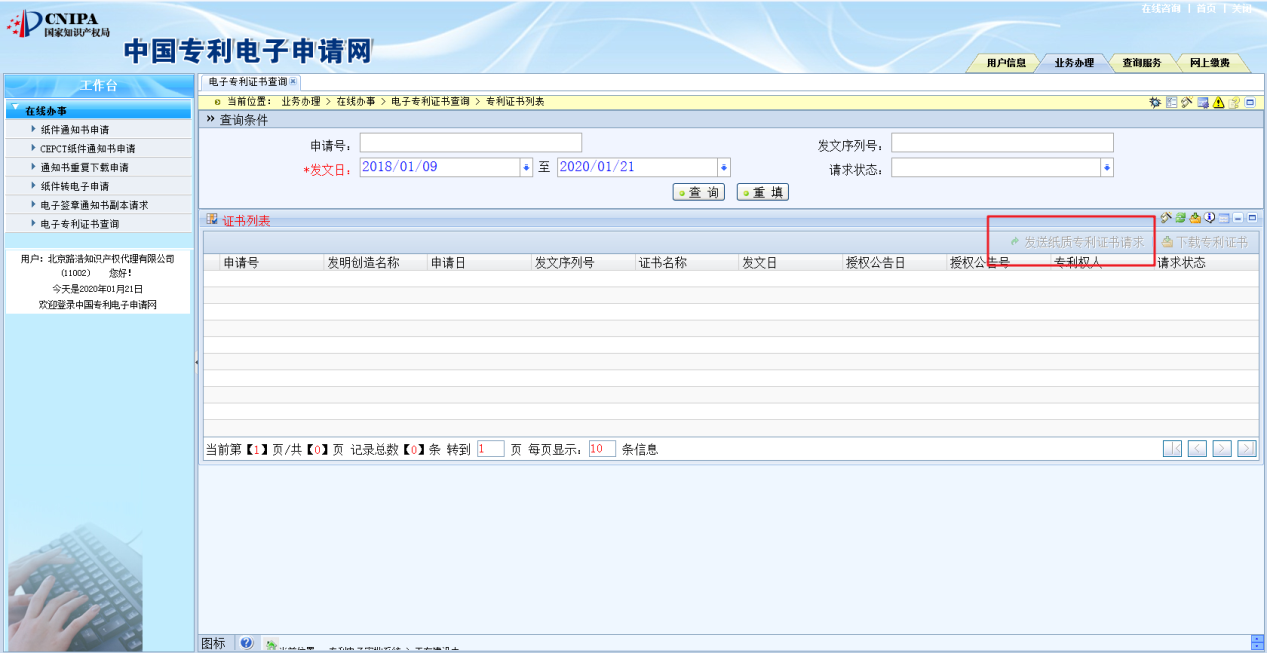
图9
2. 电子签章文件在线验签
申请人打开中国专利电子申请网站,(网址:http://cponline.cnipa.gov.cn/);不需填写用户代码、密码,直接点击“验签”按钮:
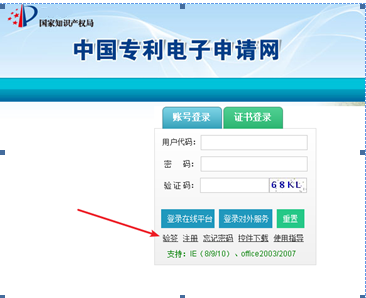
图10
申请人可以拿CPC客户端、交互式在线平台、对外服务下载的带签章PDF文件通过验签功能进行验签,系统可以实时返回签章相关信息:
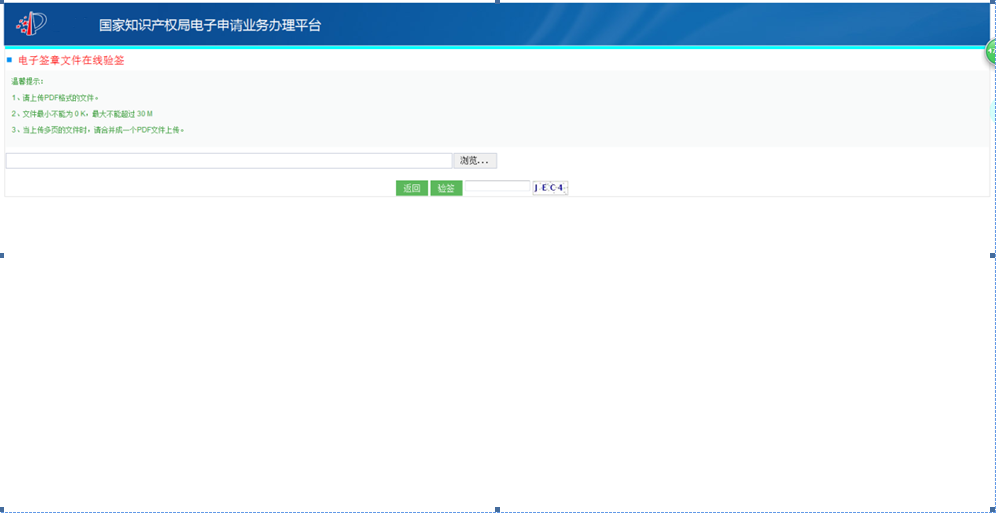
图11
在上述界面,申请人上传带电子签章的PDF电子专利证书文件,输入验证码,点击“验签”按钮,系统即可返回电子签章文件的相关信息。点击“返回”按钮,界面返回到登录界面。
验签提示语句如下:
(1)验签通过:电子文件验证通过;
(2)验签不通过:电子文件验证未通过(显示校验未通过信息);
(3)网络不通或其他问题:验证未连接成功,请稍后重试(显示网络不通提示信息)。
三、交互式平台
电子专利证书下载、电子专利证书纸质证书请求
申请人打开中国专利电子申请网网站,(网址:http://cponline.cnipa.gov.cn/),输入用户代码、密码、验证码,点击“登录在线平台”,选择节点“通知**-->电子专利证书查询”:
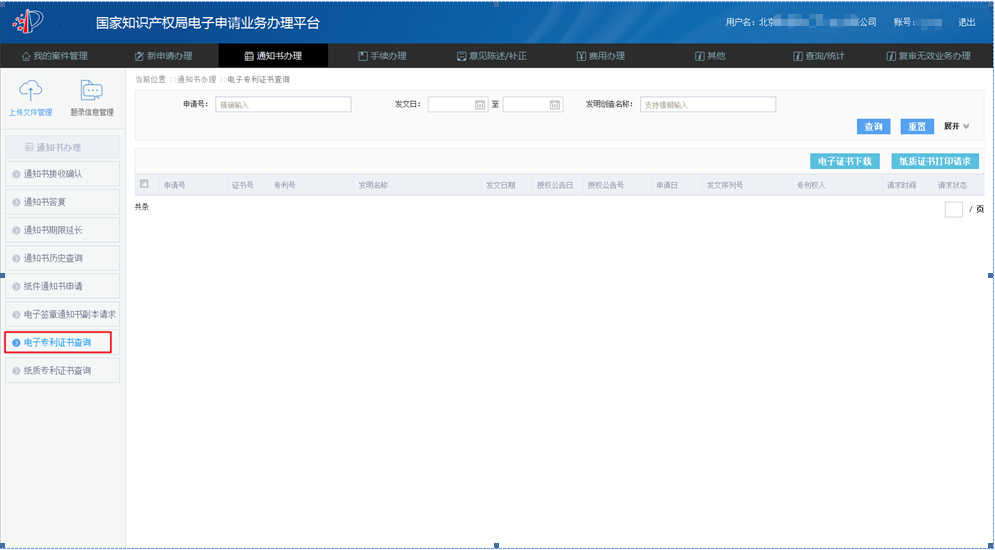 图12
图12
电子专利证书查询此节点下功能包括:证书下载,纸件打印请求。
申请人在该模块可以查询、预览、下载当前电子申请注册用户名下的电子专利证书。
申请人如果需要再次重新下载,操作如下:输入查询条件,点击“查询”按钮,勾选相应证书,再次点击“电子证书下载”即可。
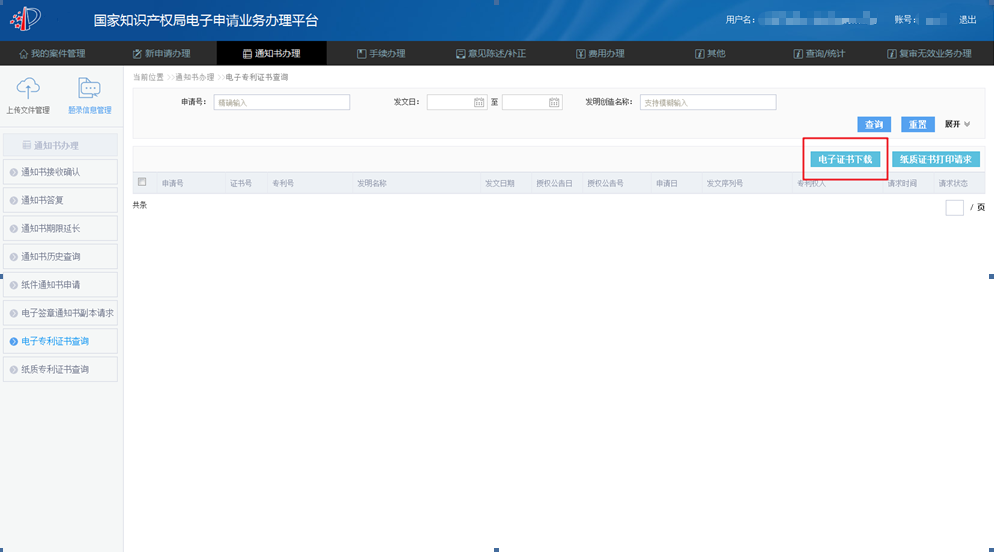 图13
图13
在下图界面,申请人输入查询条件,点击“查询”按钮。在查询结果列表下勾选需要打印的相关证书,点击“纸质证书打印请求”按钮。请求结果系统会给出相应提示,请求成功后,专利局一般将在请求日起5个工作日内发出相应的纸质专利证书。一件电子专利证书一般只能请求获得一件纸质专利证书。授权公告日2020年2月21日至2020年2月28日的专利证书,专利局将同时发出电子专利证书和纸质专利证书,电子申请注册用户不需要请求。
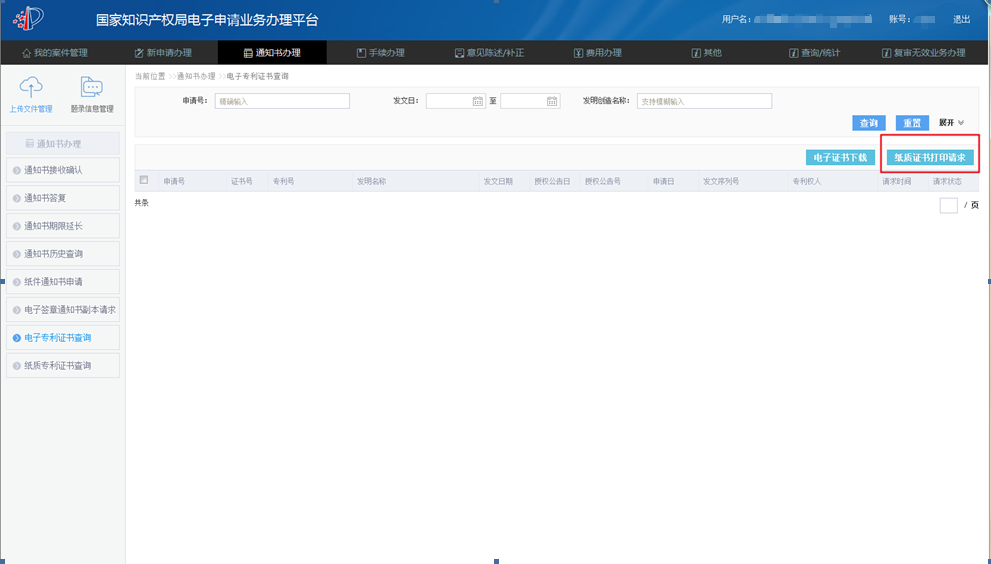 图14
图14
来源:国家知识产权局